Excel ให้การควบคุมแบบฟอร์มที่มีประโยชน์มากซึ่งช่วยให้ผู้ใช้สามารถสร้างการควบคุมและดำเนินการหลายสิ่งพร้อมกัน คุณสามารถเพิ่มปุ่มช่องทำเครื่องหมายฉลากกล่องคำสั่งผสมรายการเลื่อน ฯลฯ การใช้งานจริงของการควบคุมแบบฟอร์มสามารถบรรลุได้เมื่อคุณจัดการกับแผ่นข้อมูลขนาดมหึมาและคุณต้องเรียกใช้ฟังก์ชันและการดำเนินการตามลำดับที่ต้องการ การควบคุมเหล่านี้ยังสนับสนุนคุณเมื่อเซลล์ข้อมูลเชื่อมต่อถึงกัน ในโพสต์นี้เราจะใช้ ช่องทำเครื่องหมาย การควบคุมรูปแบบในสถานการณ์ที่มีมากกว่าสองช่วงที่เกี่ยวข้องกัน
เรียกใช้ Excel 2010 และสร้างแผ่นข้อมูลที่คุณต้องการเชื่อมโยงช่องทำเครื่องหมายกับการกระทำที่แตกต่างกัน ตัวอย่างเช่นเราได้สร้างใบบันทึกเวลาการเข้างานของนักเรียนซึ่งมีสาขา ชื่อ, และ การดูแลรักษา เรามี รวมถึงตารางอื่นในแผ่นข้อมูลของเราที่มีเขตข้อมูล รวม, ปัจจุบัน, และ ขาด.

ในการเริ่มต้นเราต้องทำ ผู้พัฒนา แท็บปรากฏบนหน้าต่าง Excel ในกรณีที่คุณไม่พบ ผู้พัฒนา ไปที่ ไฟล์ คลิกเมนู ตัวเลือกและ ในบานหน้าต่างด้านซ้ายคลิก ปรับแต่ง Ribbon จากบานหน้าต่างด้านขวาเปิดใช้งาน ผู้พัฒนา ตรวจสอบกล่อง คลิก ตกลงเพื่อ เพื่อที่จะได้เห็น ผู้พัฒนา แท็บบนริบบิ้น
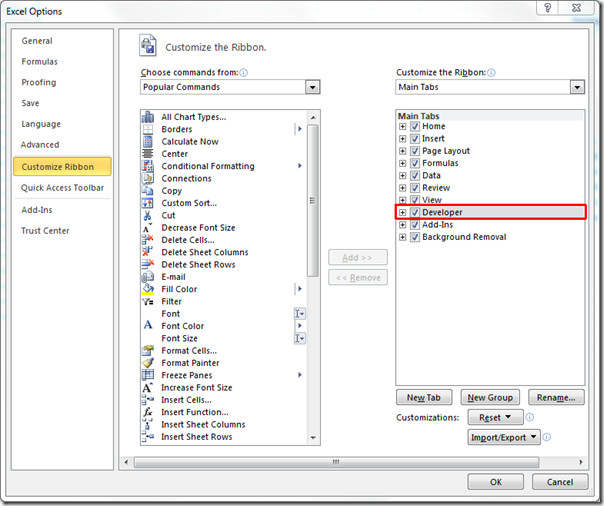
ตอนนี้เราจะรวมช่องทำเครื่องหมายในแผ่นข้อมูลเพื่อเติมรายการตารางได้ด้วยคลิกเดียว นำทางไปยัง ผู้พัฒนา แท็บจาก แทรก ตัวเลือกคลิกที่ภาพช่องทำเครื่องหมายอยู่ภายใต้ การควบคุมแบบฟอร์ม ตามที่แสดงในภาพหน้าจอด้านล่าง
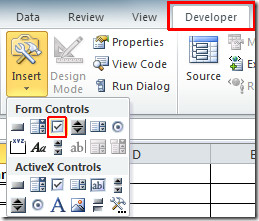
เมื่อคลิกคุณจะเห็นเครื่องหมายบวกเครื่องหมายคลิกที่คุณต้องการเพิ่มช่องทำเครื่องหมาย

เลือกข้อความและลบออกจากนั้นคลิกขวาบนคลิกใช่ การควบคุมรูปแบบ
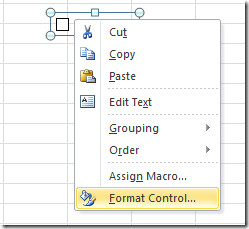
คน ควบคุม แท็บของ การควบคุมรูปแบบ กล่องโต้ตอบจะเปิดขึ้น โดย ลิงค์ของเซลล์ เลือกสถานที่ในแผ่นข้อมูลที่คุณต้องการแสดงสถานะการทำเครื่องหมาย / ไม่เลือกซึ่งจะเป็น TRUE หรือ FALSE ตามลำดับ คลิก ตกลง เพื่อจะดำเนินการต่อ.

ตอนนี้เราจะย้ายช่องทำเครื่องหมายไปยังจุดสิ้นสุด การดูแลรักษา เซลล์คุณจะสังเกตเห็นว่าเซลล์นั้นถูกอ้างถึง H2 สถานที่ซึ่งจะเปลี่ยนค่า TRUE / FALSE

เมื่อเปิดใช้งานช่องทำเครื่องหมายค่าในตำแหน่ง H2 จะเปลี่ยนโดยอัตโนมัติ เราจะเขียนสูตรค่ะ คอลัมน์ผู้เข้าร่วมที่ตำแหน่ง C2, และนั่นจะตรวจสอบค่าใน H2 สถานที่ตั้ง
= IF (H2 = TRUE,“ ปัจจุบัน”,“ ขาด”)
พารามิเตอร์แรกของสูตร H2 = TRUE, ตรวจสอบค่าใน H2 ว่าถ้าเป็นจริงคำหลัก นำเสนอ จะปรากฏในเซลล์และหากเป็นเท็จแล้ว ขาด จะปรากฏในเซลล์
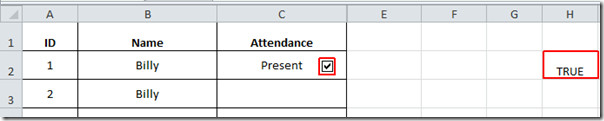
ตอนนี้ทำตามขั้นตอนเดียวกันสำหรับการรวมช่องทำเครื่องหมายกับเซลล์ทั้งหมดใน การดูแลรักษา สนาม ดังที่คุณเห็นในภาพหน้าจอด้านล่างว่าเราได้สร้างกล่องกาเครื่องหมายกับเซลล์และเมื่อมีการเปิดใช้งานกล่องกาเครื่องหมายค่าที่สอดคล้องกันที่คอลัมน์ H2 จะเปลี่ยนเป็น TRUE ในที่สุดผ่านการประเมินสูตร นำเสนอ จะปรากฏในเซลล์ที่สอดคล้องกันในฟิลด์การเข้าร่วม
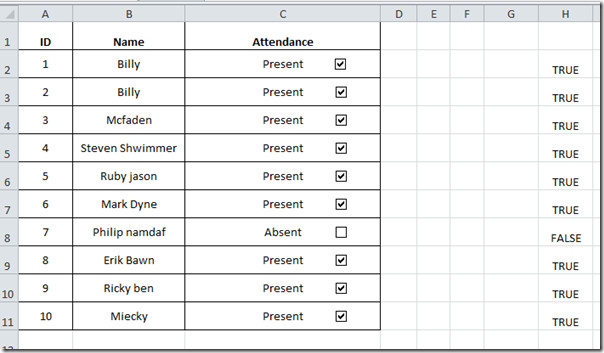
ตอนนี้เราจะเริ่มเติมข้อมูลตารางถัดไปที่นี่เราได้ป้อน 10 ทั้งหมด แถว (เนื่องจากเรามีนักเรียน 10 คน).
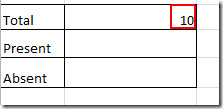
เราจะนับการเกิดขึ้นของคำหลัก นำเสนอ ในตาราง การดูแลรักษา คอลัมน์. ดังนั้นเราจะเขียนสูตรดังนี้
= COUNTIF (C2: C11,“ ปัจจุบัน”)
ผลลัพธ์จะเป็น 9 เนื่องจากไม่มีนักเรียนเพียงคนเดียว
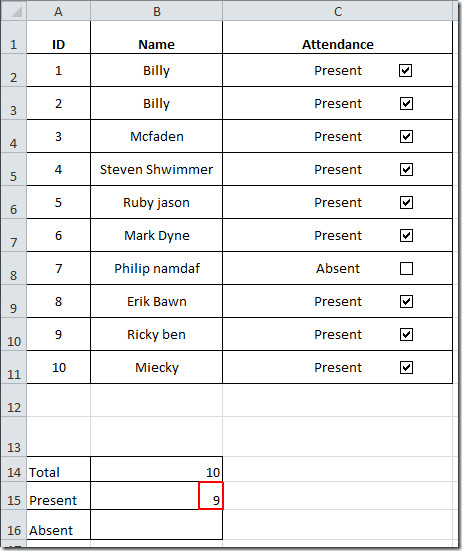
ตอนนี้เพื่อตรวจสอบจำนวนนักเรียนที่ขาดเรียนเราจะทำการลบจำนวนนักเรียนที่มีอยู่ทั้งหมดจากนักเรียนทั้งหมด สูตรเป็นไปตามนี้
= ($ B $ 14- $ B $ 15)
มันก็จะลบค่าที่ 15 บาท (นักเรียนปัจจุบัน) จากมูลค่าที่ 14 บาท (รวม) และให้ผลลัพธ์ที่ต้องการ

คุณจะสังเกตเห็นว่าในการเปิดใช้งาน / ปิดการใช้งานมันจะอัปเดตข้อมูลที่เกี่ยวข้องทั้งหมดโดยอัตโนมัติ
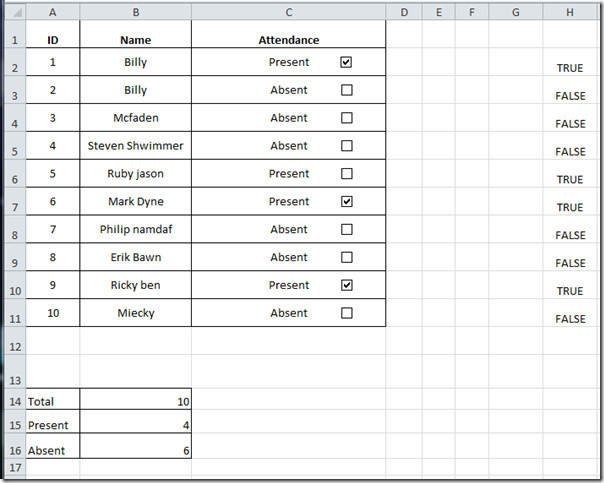
คุณยังสามารถตรวจสอบคำแนะนำที่ผ่านการตรวจสอบก่อนหน้านี้เกี่ยวกับการใช้แมโครผ่านปุ่มและการใช้เครื่องมือกล้องใน Excel 2010













ความคิดเห็น